

Por Nathan E. Malpass, Última atualização: August 2, 2024
Você sabia que pode operar seu iPhone a partir do computador? A única coisa que você não pode fazer é receber chamadas telefônicas, pois o computador não possui funções de celularidade. Este artigo analisa como acessar o iphone pelo computador.
Você pode acessá-lo de várias maneiras, dependendo do que você deseja. Quando se trata de dados, você tem muitos métodos de transferência de dados que pode empregar para acessá-los no PC.
Você pode usar o cabo de dados USB ou dispositivos sem fio como Bluetooth e internet. O iPhone como um dispositivo Apple tem vários kits de ferramentas que suportam as funções que veremos nas partes 1, 2 e 3 do artigo.
A melhor e mais confiável opção de como acessar o iPhone no computador é por meio de software. Eles têm kits de ferramentas universais que minimizam a incompatibilidade e suportam todas as funções de transferência de dados com o mínimo de esforço. Um dos métodos mais recomendados pode até ajudá-lo transfira facilmente dados de iPhone para iPhone! Leia.
Parte 1: Como acessar o iPhone no computador usando o iTunes?Parte 2: Como acessar o iPhone no computador usando o iCloud?Parte 3: Como acessar o iPhone no computador usando o FoneDog Phone TransferParte #4: Conclusão
O iTunes ainda é um kit de ferramentas baseado na Apple projetado pelo desenvolvedor para oferecer suporte a várias funções de dados, incluindo como acessar o iPhone no computador. Alguns tipos de dados suportados incluem audiolivros, livros, músicas, filmes, vídeos, fotos, programas de TV e filmes. O iTunes é compatível com computadores Mac e Windows. Você precisa ter logado no iTunes no iPhone para você usar os mesmos dados de login para acessá-lo no computador.
Aqui está o procedimento simples de como acessar o iPhone no computador:

Faça o mesmo com todos os dados que deseja acessar, e agora você pode ver tudo em termos de dados que possui no seu iPhone no computador.
O iCloud é um kit de ferramentas digital baseado na Apple que oferece suporte a vários tipos de dados, incluindo e-mails, fotos de calendário, vídeos, contatos, palestras, páginas e lembretes, entre outros. Quando você usa o iCloud como seu kit de ferramentas de armazenamento em nuvem, é fácil obtê-los no computador.
Veremos como acessar o iPhone no computador sem esforço nesta parte do artigo. A única condição para usar esta opção é garantir que você ative iCloud no seu dispositivo. Além disso, você precisa de uma conta iCloud e uma conexão com a Internet para sincronizar os dados com o computador.
Aqui está o procedimento para ativar o iCloud no seu iPhone:
Aqui estão os passos sobre como acessar o iPhone no computador:
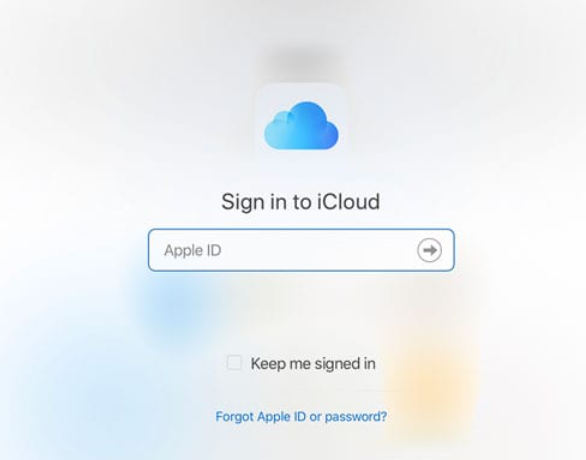
Você precisa de algum treinamento para usar essa abordagem?
A Transferência de telefone FoneDog é igualmente outro kit de ferramentas de transferência de dados projetado para todos os dispositivos. É um dos kits de ferramentas que fornece instruções sobre como acessar o iPhone no computador. Alguns dos dispositivos suportados incluem iPad, iPod, dispositivos iOS, iPhone e computadores de todas as versões do sistema operacional. Os tipos de dados suportados no kit de ferramentas digital incluem mensagens, contatos, audiolivros, vídeos, fotos, músicas e notas de voz.
Transferência telefônica
Transfira arquivos entre iOS, Android e Windows PC.
Transfira e faça backup de mensagens de texto, contatos, fotos, vídeos, músicas no computador facilmente.
Totalmente compatível com os mais recentes iOS e Android.
Download grátis

Aqui estão alguns dos recursos avançados do melhor e melhor software de transferência de dados para iOS que você precisa explorar:
Em específico, veremos como acessar o iPhone no computador. Aqui está o procedimento:

Que maneira bonita e simples de obter os arquivos no computador a partir de um kit de ferramentas tão poderoso e abrangente
As pessoas também leram3 maneiras recomendadas de como transferir o iPhone antigo para o novo iPhoneUm guia sobre como transferir dados do Android para o iPhone
Você tem a liberdade de escolher o aplicativo de software que deseja usar como uma opção para saber como acessar o iPhone no computador. As partes 1 e 2 deste aplicativo analisam kits de ferramentas baseados na Apple para a função agora que estamos lidando com o iPhone.
No entanto, na Parte 3, oferecemos um aplicativo de terceiros que você pode explorar e usar até mesmo para kits de ferramentas Android, independentemente das versões. Ele vai além ao oferecer funções adicionais e recursos de valor agregado que você nunca sabe quando precisará usá-los. FoneDog Phone Transfer é o melhor e mais confiável kit de ferramentas para todas as funções de transferência de dados.
Deixe um comentário
Comentário
Transferência telefônica
Transfira dados do iPhone, Android, iOS e Computador para qualquer lugar sem qualquer perda com o FoneDog Phone Transfer. Como foto, mensagens, contatos, música, etc.
Download grátisArtigos Quentes
/
INTERESSANTEMAÇANTE
/
SIMPLESDIFÍCIL
Obrigada! Aqui estão suas escolhas:
Excelente
Classificação: 4.8 / 5 (com base em 66 classificações)